플레이 환경
귀하의 환경에 맞는 플레이 방법을 확인해 주세요.
| Windows PC | Meta Quest2/3/3S | PICO4/4 Ultra | ||||||
|---|---|---|---|---|---|---|---|---|
| 데스크톱 | SteamVR(VALVE INDEX) | Meta Quest 단독 | Meta Quest Link | Virtual Desktop | PICO4 단독 | PICO Connect | Virtual Desktop | |
| 플레이 | ◯ | ◯ | ◯ | ◯ | ◯ | ◯ | ◯ | ◯ |
| VR | - | ◯ | ◯ | ◯ | ◯ | ◯ | ◯ | ◯ |
| 핸드 트래킹 | - | - | ◯※1 | ◯※2 | △※3 | ◯※1 | △※4 | △※3 |
| 패스스루 | - | - | ◯ | - | - | ◯ | - | - |
※1⋯헤드 마운트 디스플레이의 설정에서 핸드 트래킹을 활성화해야 합니다. 자세한 내용은 페이지 하단의 "[옵션 설정] 핸드 트래킹 활성화하기"를 참조하십시오.
※2⋯※1에 더하여 PC측의 "Meta Quest Link" 앱에서의 설정도 필요합니다. 자세한 내용은 페이지 하단의 "[옵션 설정] 핸드 트래킹 활성화하기"를 참조하십시오.
※3⋯손은 인식하지만 제스처를 통한 UI 조작을 할 수 없습니다. 따라서 UI는 검지손가락으로 직접 터치해 주세요. 이러한 이유로 이 환경에서의 핸드 트래킹은 권장하지 않습니다.
※4⋯※3에 더하여 유료 소프트웨어 "Virtual Desktop"의 설정에서 핸드 트래킹을 활성화해야 합니다.
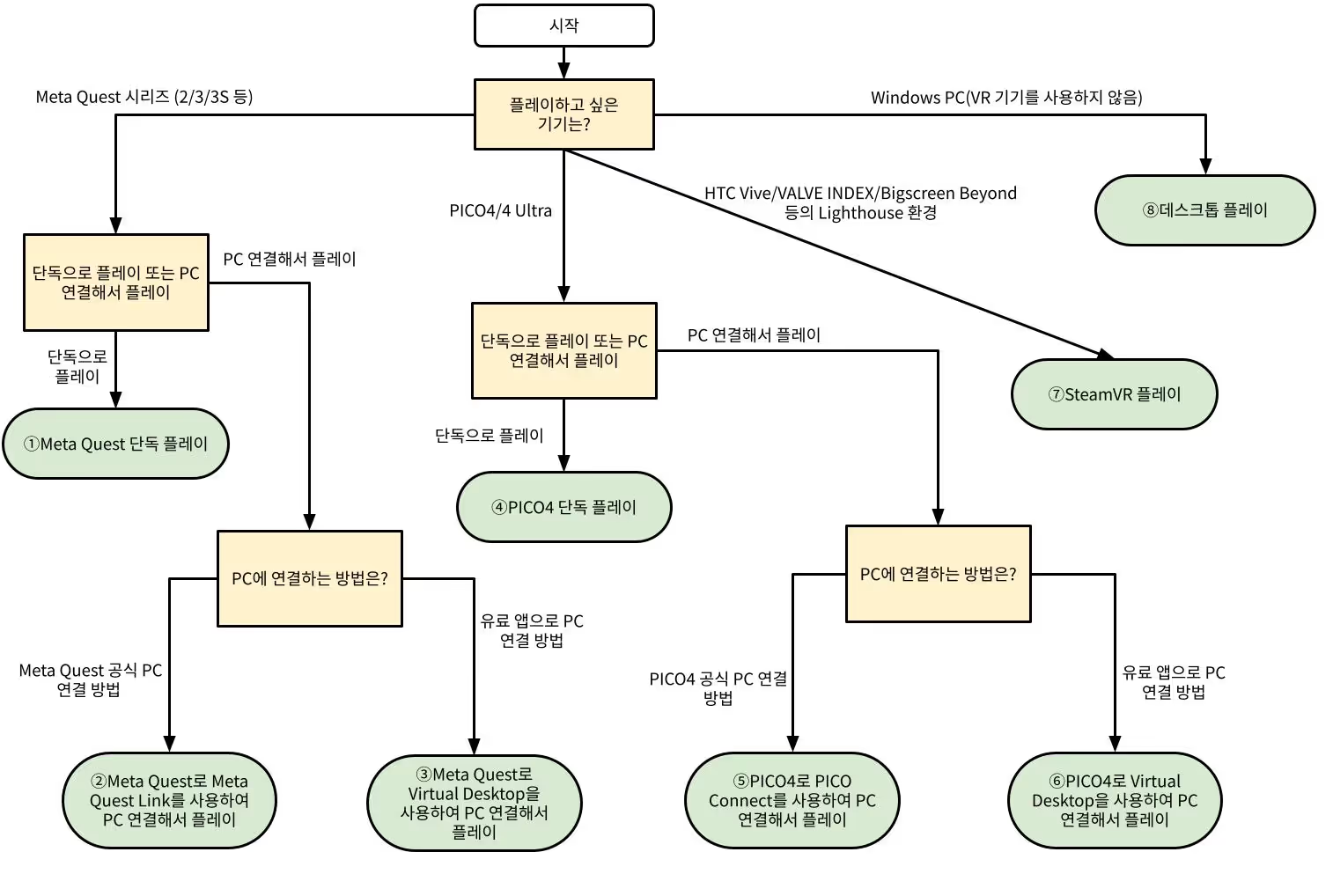
아래에서 플레이 방법을 선택하면 게임 방법이 표시됩니다.
Meta Quest 단독으로 플레이하는 방법
대상 기종: Meta Quest 시리즈
Meta Quest의 개발자 모드 활성화 방법
-
1공식 앱 "Meta Horizon"을 스마트폰에 설치합니다.
-
2앱에서 HMD를 기기로 추가합니다.
-
3앱의 기기 설정에서 "개발자 모드"를 활성화합니다.
위의 내용은 대략적인 절차입니다. 또한 업데이트로 내용이 변경될 가능성이 있으므로, 잘 진행되지 않는 경우 아래 공식 페이지를 참고해 주세요.
https://developers.meta.com/horizon/documentation/native/android/mobile-device-setup/#enable-developer-mode
게임 설치 사전 준비
-
1게임의 zip 파일을 압축 해제합니다.
-
2압축 해제된 폴더 내의 "Android/Cotton-Quest.apk"이 Meta Quest용 파일입니다.
apk 파일 설치 절차
-
1"Meta Quest Developer Hub"를 다운로드 및 설치합니다.
https://developers.meta.com/horizon/downloads/package/oculus-developer-hub-win/ -
2앱의 메뉴에서 Device Manager를 선택하여 HMD를 등록합니다.
-
3Device 열의 HMD가 "Active" 상태인지 확인하고, apk 파일을 드래그 앤 드롭합니다.
-
4"Apps" 열에 녹색 체크표시가 나타나면 설치가 완료된 것입니다.
"Meta Quest Developer Hub" 이외에도 설치 방법이 있습니다. 다른 방법을 시도해보고 싶으시면 찾아보세요.
게임 실행 절차
-
1Meta Quest 측에서 라이브러리를 엽니다.
-
2메뉴에서 "출처를 알 수 없음"을 선택하고, "Cotton"을 클릭하여 실행합니다.
[옵션 설정] 핸드 트래킹 활성화하기
-
1Meta Quest에서 설정 앱을 엽니다.
-
2"동작 트래킹 > 제스처 컨트롤 및 바디 트래킹"을 활성화합니다.
Meta Quest 소프트웨어 버전에 따라 위 내용이 일부 다를 수 있습니다. 그런 경우에는 검색해 주세요.
https://www.meta.com/help/quest/290147772643252/
컨트롤러를 평평한 바닥에 놓으면 컨트롤러 조작에서 핸드 트래킹으로 전환됩니다.
Meta Quest Link로 플레이하는 방법
대상 기종: Meta Quest 시리즈
Meta Quest Link 설정
If you are playing VR games with "Meta Quest Link" for the first time, please read the following Meta documentation and install the necessary apps and settings.
게임 다운로드
-
1게임의 zip 파일을 압축 해제합니다.
-
2압축 해제한 폴더를 파일 경로에 전각 문자가 포함되지 않은 위치에 배치하십시오.
예를 들어 폴더 이름을 "가상 여자 친구"과 같은 전각 문자로 변경하면 VR 게임 작동에 문제가 생길 수 있습니다.
Windows 측 사전 준비
-
1Windows에서 "Meta Quest Link" 앱을 실행합니다.
-
2"설정 > 일반 > OpenXR 런타임" 항목에서 "Meta Quest Link를 활성화..." 버튼을 누를 수 있는 상태라면 버튼을 눌러주세요.
-
3같은 화면에 있는 "알 수 없는 출처" 항목을 활성화합니다.
-
4"설정 > 베타 > 개발자 런타임 기능"을 활성화합니다.
"Meta Quest Link" 앱의 버전에 따라 위 내용이 일부 다를 가능성이 있습니다. 그런 경우에는 검색해 주세요.
Meta Quest 측에서의 Meta Quest Link 설정
-
1홈의 퀵 메뉴에서 Link를 활성화합니다.
-
2패턴 A: Meta Quest Link(유선)로 플레이하는 경우, Windows와 케이블 연결하고 Link 앱을 실행합니다.
-
3패턴 B: Meta Quest Air Link(무선)로 플레이하는 경우, Link 앱을 실행하고 Air Link를 활성화합니다.
"Meta Quest Link" 앱의 버전에 따라 위 내용이 일부 다를 가능성이 있습니다. 그런 경우에는 검색해 주세요.
https://developers.meta.com/horizon/documentation/unreal/unreal-link?#toggle-developer-runtime-features
게임 실행 절차
-
1Meta Quest 측에서 Link 앱 상에서 Windows에 연결합니다.
-
2Windows 측에서 다운로드한 게임 "Windows/Cotton.exe"을 실행합니다.
-
3첫 번째 선택지에서 "VR"을 선택하고, HMD를 착용하여 플레이해 주세요.
게임 상에서 VR/데스크톱을 직접 실행하는 바로가기를 생성할 수 있습니다. 자세한 내용은 게임 시작 화면을 확인하세요.
[옵션 설정] 핸드 트래킹 활성화하기
-
1Meta Quest에서 설정 앱을 엽니다.
-
2"동작 트래킹 > 제스처 컨트롤 및 바디 트래킹"을 활성화합니다.
-
3PC 측의 "Meta Quest Link" 앱을 실행하고 "설정 > 베타 > 개发자 런타임 기능"을 활성화합니다.
Meta Quest 소프트웨어 버전에 따라 위 내용이 일부 다를 수 있습니다. 그런 경우에는 검색해 주세요.
https://www.meta.com/help/quest/290147772643252/
컨트롤러를 평평한 바닥에 놓으면 컨트롤러 조작에서 핸드 트래킹으로 전환됩니다.
Meta Quest에서 Virtual Desktop으로 플레이
대상 기종: Meta Quest 시리즈
본 사이트는 Meta Quest 버전의 "Vertual Desktop"에서의 플레이 방법에 대한 간략한 설명만 제공합니다.
어느 정도 참고하시면서, 자세한 내용은 검색해 보시기 바랍니다.
Meta Quest 버전의 Vertual Desktop 구매
-
1Meta Quest 스토어에서 "Vertual Desktop"을 구매 및 설치합니다.
https://www.meta.com/experiences/virtual-desktop/2017050365004772/?srsltid=AfmBOorS-TL9Ll3uo0-SNHOmaGdDg8-CoBKq0uGsdZUebNtzwo6FRjUH
SteamVR 설정
SteamVR로 VR 게임을 처음 플레이하는 경우, Valve사의 다음 문서를 읽고 SteamVR을 실행하여 VR 게임을 플레이할 수 있는 상태까지 설정해 주십시오.
게임 다운로드
-
1게임의 zip 파일을 압축 해제합니다.
-
2압축 해제한 폴더를 파일 경로에 전각 문자가 포함되지 않은 위치에 배치하십시오.
예를 들어 폴더 이름을 "가상 여자 친구"과 같은 전각 문자로 변경하면 VR 게임 작동에 문제가 생길 수 있습니다.
Windows 측에서의 사전 준비
-
1"Vertual Desktop" 공식 사이트에서 "Streamer App"을 다운로드 및 설치합니다.
https://www.vrdesktop.net/
게임 시작 절차
-
1Windows 측에서 "Streamer App"을 실행합니다.
-
2Meta Quest 측에서 "Vertual Desktop" 앱을 실행합니다.
-
3Vertual Desktop 앱에서 Windows와 연결합니다.
연결하려면 Windows와 Meta Quest가 동일한 네트워크 상에 있어야 합니다. -
4Windows 측에서 SteamVR을 실행합니다.
-
5다운로드한 게임 "Windows/Cotton.exe"을 실행합니다.
-
6첫 번째 선택지에서 "VR"을 선택하고, HMD를 착용하여 플레이하십시오.
게임에서 VR/데스크톱을 직접 실행하는 바로가기를 만들 수 있습니다. 자세한 내용은 게임 시작 화면을 확인하십시오.
PICO4 단독으로 플레이하는 방법
대상 기종: PICO4 시리즈
PICO4의 개발자 모드 활성화 방법
-
1PICO4에서 설정 앱을 실행합니다.
-
2"정보 > 소프트웨어 버전"을 여러 번 클릭하면 왼쪽 메뉴에 "개발자"가 나타납니다.
-
3"개발자 > USB 디버깅"을 활성화합니다.
위의 내용은 대략적인 절차입니다. 또한 업데이트로 내용이 변경될 가능성이 있으니, 잘 되지 않는 경우 아래 공식 페이지를 참고해 주세요.
게임 설치 사전 준비
-
1게임의 zip 파일을 압축 해제합니다.
-
2압축 해제된 폴더 내의 "Android/Cotton-Pico.apk"이 PICO4용 파일입니다.
apk 파일 설치 절차
-
1PICO4를 Windows에 연결합니다.
-
2Windows에서 "탐색기"에 나타난 "PICO4"를 엽니다.
-
3"Android/Cotton-Pico.apk"을 원하는 위치에 복사합니다. 예를 들어 "Download" 폴더 등.
-
4PICO4에서 "파일 관리자" 앱을 실행합니다.
-
5"APK" 항목에 있는 "Cotton"을 클릭하고 설치합니다.
Windows에서 PICO4를 인식하지 못하는 경우에는 USB 연결 허가가 이루어지지 않았을 수 있습니다.
게임 실행 절차
-
1PICO4에서 "라이브러리"를 엽니다.
-
2메뉴에서 "알 수 없음"을 선택하고, "Cotton"을 클릭하여 실행합니다.
[옵션 설정] 핸드 트래킹 활성화하기
-
1PICO4에서 설정 앱을 엽니다.
-
2"인터랙션 > 인터랙션 컨트롤"에서 "손과 컨트롤러를 자동으로 전환"으로 변경합니다.
컨트롤러를 평평한 바닥에 놓으면 컨트롤러 조작에서 핸드 트래킹으로 전환됩니다.
PICO Connect로 플레이하는 방법
대상 기종: PICO4 시리즈
게임 다운로드
-
1게임의 zip 파일을 압축 해제합니다.
-
2압축 해제한 폴더를 파일 경로에 전각 문자가 포함되지 않은 위치에 배치하십시오.
예를 들어 폴더 이름을 "가상 여자 친구"과 같은 전각 문자로 변경하면 VR 게임 작동에 문제가 생길 수 있습니다.
게임 실행 절차
-
1Windows 측에서 "PICO Connect" 앱을 실행합니다.
-
2PICO4를 Windows에 USB로 연결합니다.
-
3PICO4 측에서 "Connect" 앱을 실행하고 Windows에 연결합니다.
-
4Windows 측에서 "SteamVR"을 실행합니다.
-
5Windows 측에서 다운로드한 게임 "Windows/Cotton.exe"을 실행합니다.
-
6첫 번째 선택지에서 "VR"을 선택하고, HMD를 착용하여 플레이하십시오.
"PICO Connect" 앱의 버전에 따라 위 내용이 일부 다를 수 있습니다. 그런 경우에는 검색해 주세요.
게임에서 VR/데스크톱을 직접 실행하는 바로가기를 만들 수 있습니다. 자세한 내용은 게임 시작 화면을 확인하십시오.
PICO4에서 Virtual Desktop으로 플레이
대상 기종: PICO4 시리즈
본 사이트는 대략적인 PICO4 버전의 Vertual Desktop 플레이 방법만 작성되어 있습니다.
어느 정도 참고하면서 자세한 내용은 검색해 보세요.
PICO4 버전의 Vertual Desktop 구매
-
1PICO4 스토어에서 Vertual Desktop을 구매 및 설치하세요.
https://store-global.picoxr.com/global/detail/1/3540
SteamVR 설정
SteamVR로 VR 게임을 처음 플레이하는 경우, Valve사의 다음 문서를 읽고 SteamVR을 실행하여 VR 게임을 플레이할 수 있는 상태까지 설정해 주십시오.
게임 다운로드
-
1게임의 zip 파일을 압축 해제합니다.
-
2압축 해제한 폴더를 파일 경로에 전각 문자가 포함되지 않은 위치에 배치하십시오.
예를 들어 폴더 이름을 "가상 여자 친구"과 같은 전각 문자로 변경하면 VR 게임 작동에 문제가 생길 수 있습니다.
Windows 측에서의 사전 준비
-
1Vertual Desktop 공식 사이트에서 "Streamer App"을 다운로드 및 설치하세요.
https://www.vrdesktop.net/
게임 실행 절차
-
1Windows 측에서 "Streamer App"을 실행합니다.
-
2PICO4 측에서 "Vertual Desktop" 앱을 실행합니다.
-
3"Vertual Desktop" 앱에서 Windows와 연결합니다.
연결하려면 Windows와 PICO4가 동일한 네트워크 상에 존재해야 합니다. -
4Windows 측에서 SteamVR을 실행합니다.
-
5다운로드한 게임 "Windows/Cotton.exe"을 실행합니다.
-
6첫 번째 선택지에서 "VR"을 선택하고, HMD를 착용하여 플레이하세요.
게임 상에서 VR/데스크톱을 직접 실행하는 바로가기를 생성할 수 있습니다. 자세한 내용은 게임 시작 화면을 확인하세요.
SteamVR로 플레이하는 방법
대상 기종: HTC Vive/Valve Index/Bigscreen Beyond 등
SteamVR 설정
SteamVR로 VR 게임을 처음 플레이하는 경우, Valve사의 다음 문서를 읽고 SteamVR을 실행하여 VR 게임을 플레이할 수 있는 상태까지 설정해 주십시오.
게임 다운로드
-
1게임의 zip 파일을 압축 해제합니다.
-
2압축 해제한 폴더를 파일 경로에 전각 문자가 포함되지 않은 위치에 배치하십시오.
예를 들어 폴더 이름을 "가상 여자 친구"과 같은 전각 문자로 변경하면 VR 게임 작동에 문제가 생길 수 있습니다.
게임 실행 절차
-
1Windows에서 SteamVR을 실행합니다.
-
2다운로드한 게임 "Windows/Cotton.exe"을 실행합니다.
-
3첫 번째 선택지에서 "VR"을 선택하고, HMD를 착용하여 플레이하십시오.
게임 실행 시 자동으로 SteamVR도 실행됩니다. 그러나 SteamVR은 실행 실패하는 경우가 많으므로, 미리 실행해 두는 것을 권장합니다.
데스크톱에서 플레이
대상 기종: Windows
게임 다운로드
-
1게임의 zip 파일을 압축 해제합니다.
-
2압축 해제된 폴더를 원하는 위치에 배치하십시오.
VR에서 플레이할 계획이 있는 경우, 파일 경로에 전각 문자가 포함되지 않도록 하십시오.
예를 들어 폴더 이름을 "가상 여자 친구"과 같은 전각 문자로 변경하면 VR 게임 작동에 문제가 생길 수 있습니다.
게임 시작 절차
-
1다운로드한 게임 "Windows/Cotton.exe"을(를) 실행하세요.
-
2첫 번째 선택지에서 "데스크톱"을 선택해 주세요.